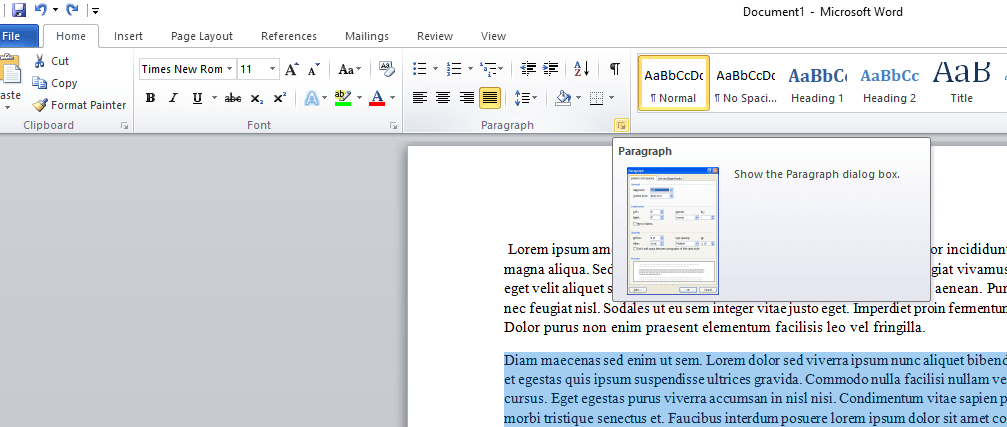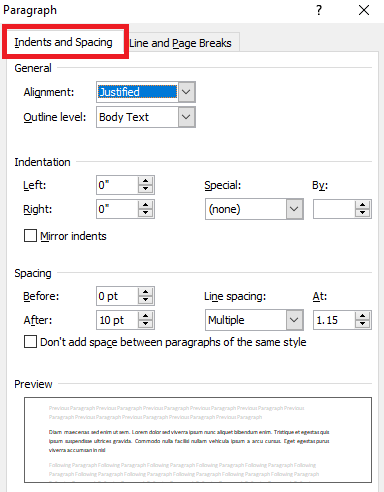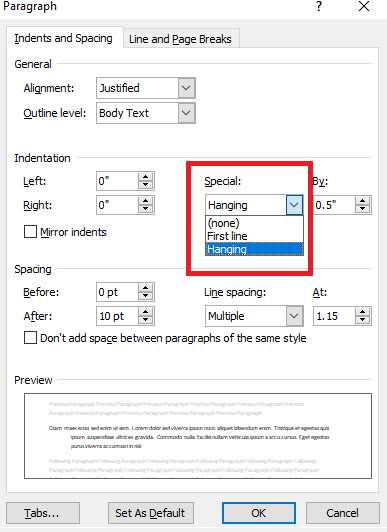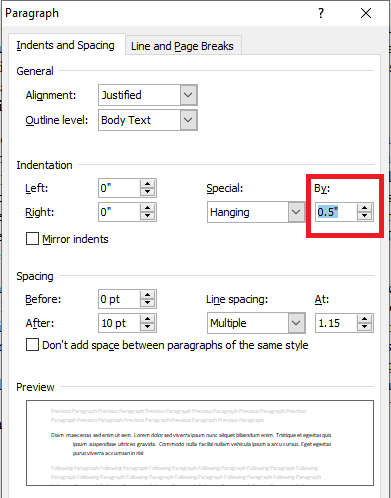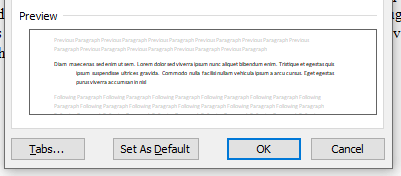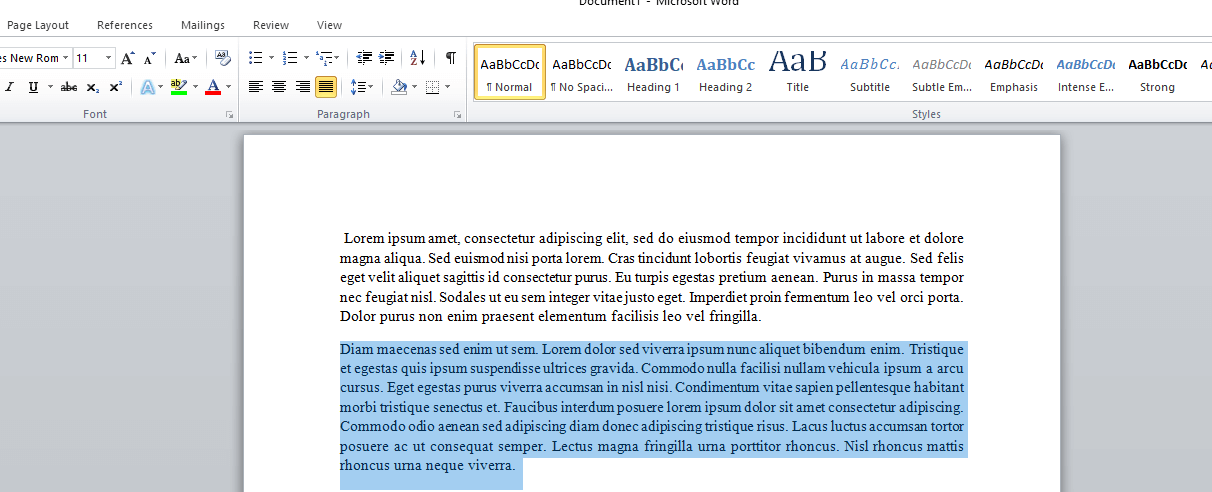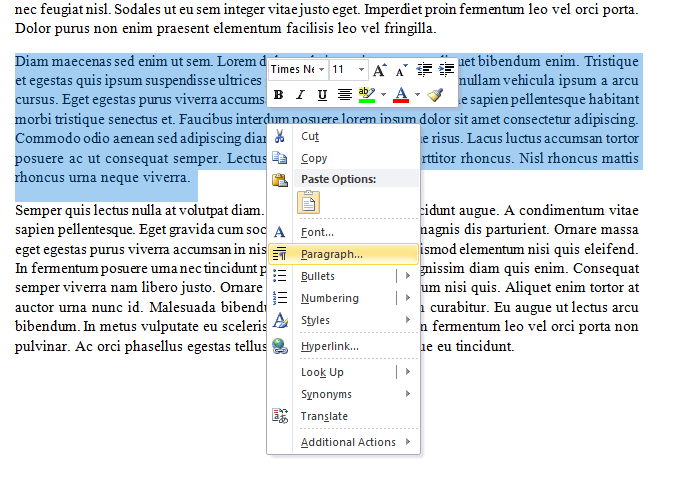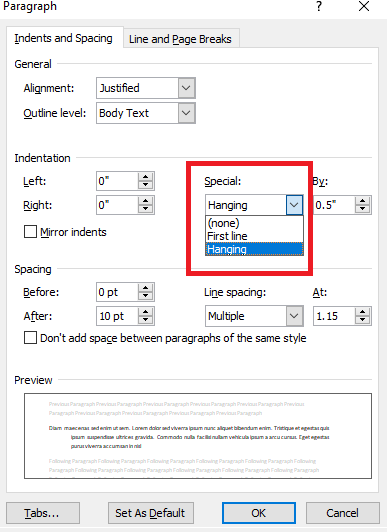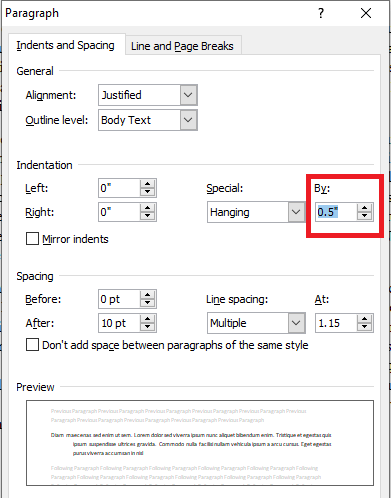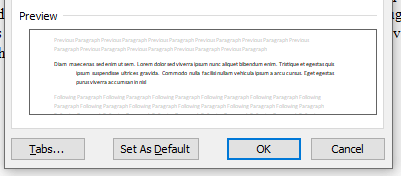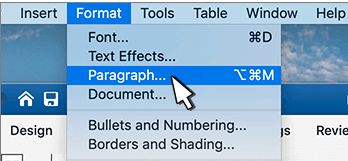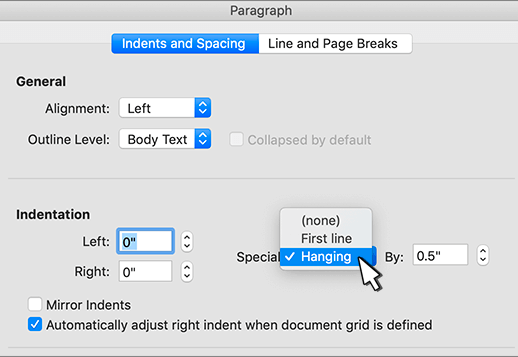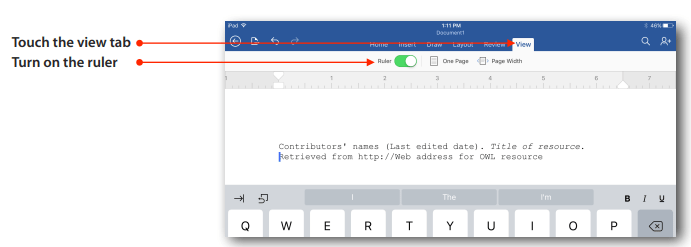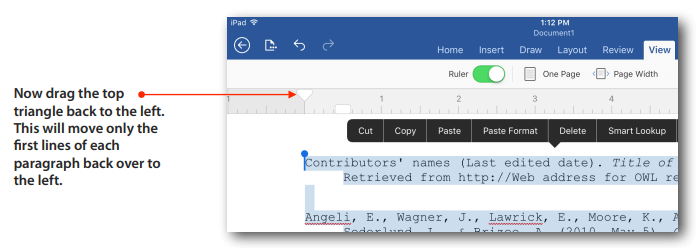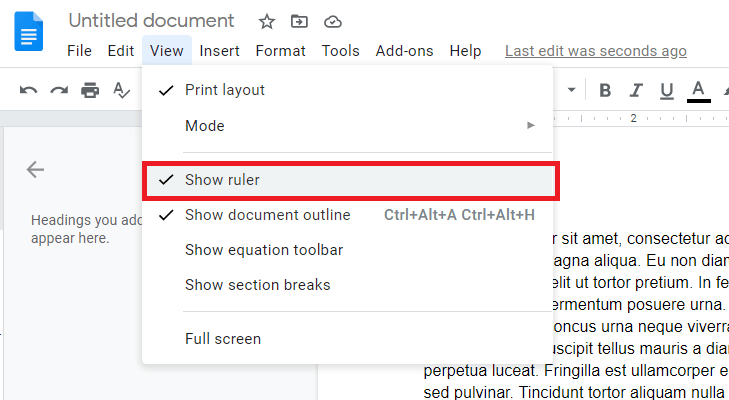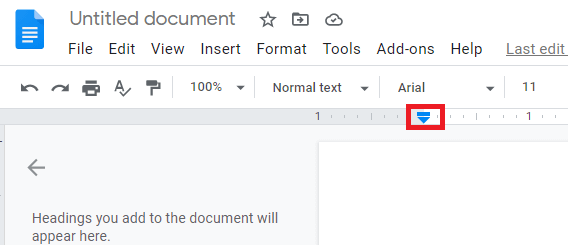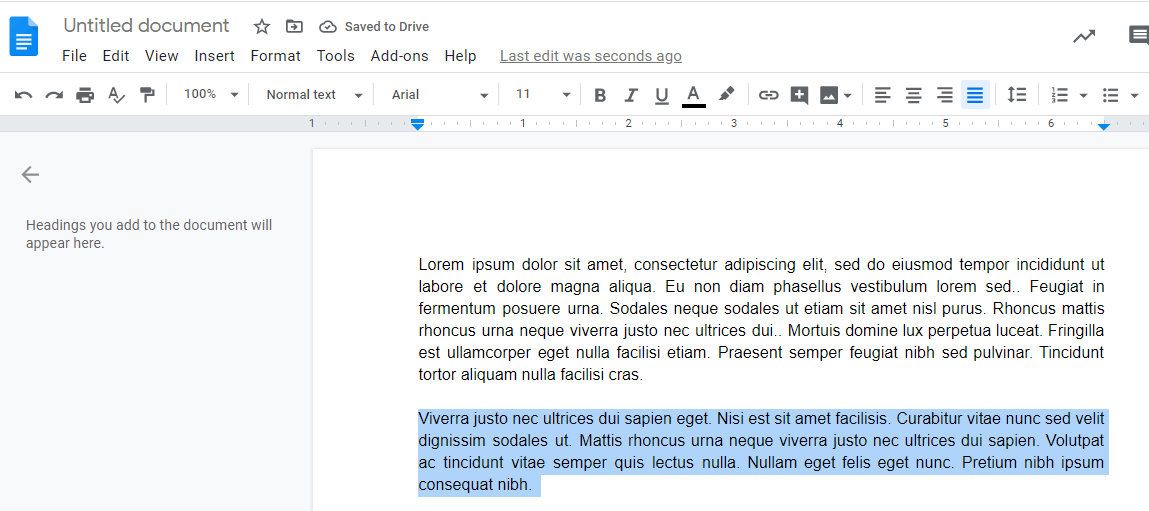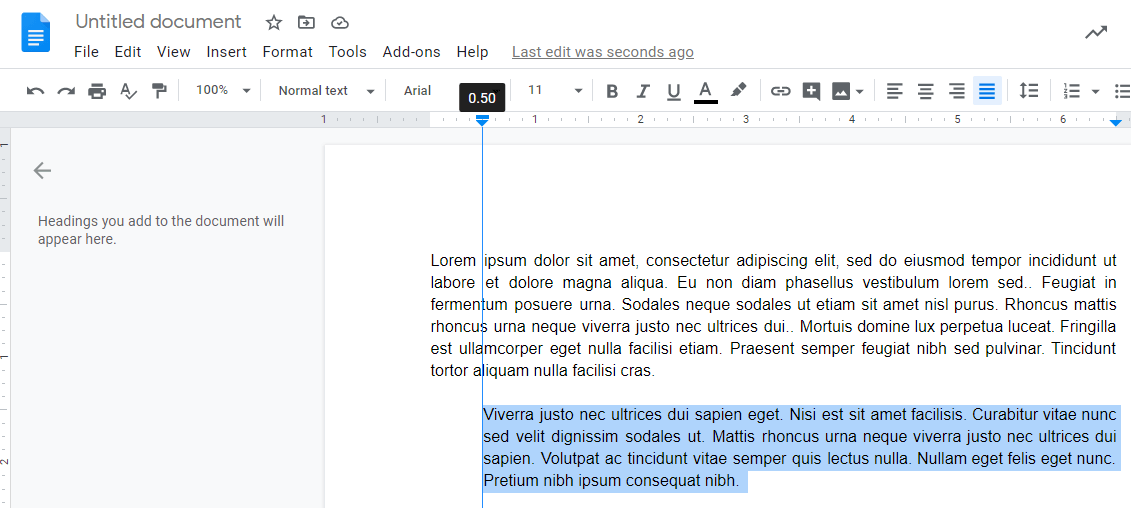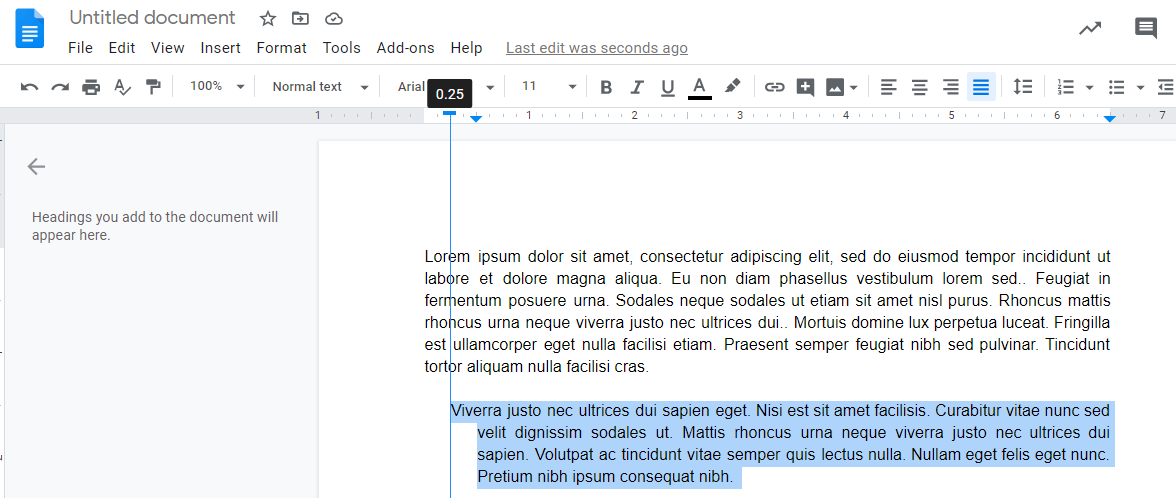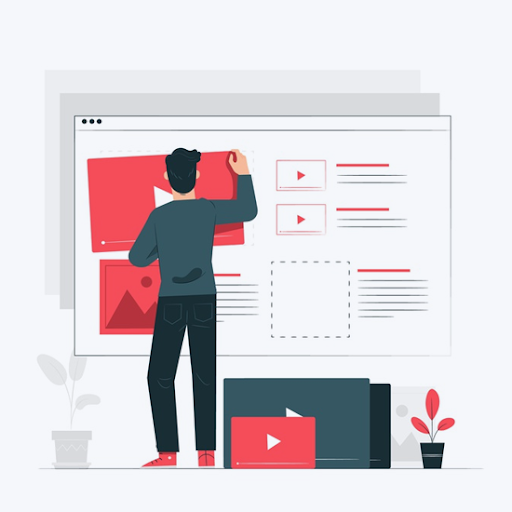Att skapa en hängande indrag hjälper dig att formatera bibliografier, citat och referenser.
Vad är en hängande strecksats?
Ett hängande indrag skapas när din första rad i stycket börjar vid den vänstra marginalen och de efterföljande raderna börjar indragna, eller är placerade i avstånd från den andra marginalen. Detta håller informationen anpassad och gör det lättare att läsa. De används också för punktlistor och numrerade listor. Låt oss ta en titt på hur du skapar ett hängande indrag i Microsoft Word,
Hur skapar jag ett hängande indrag i ord (fusk)?
- Markera texten / stycket och tryck på Ctrl + T. för att skapa en ny hängande strecksats. Om det inte finns några uttryckliga flikstopp i texten kommer Word automatiskt att dra in nästa standardflikstopp, som vanligtvis är 0,5 '. Varje efterföljande tryck på genvägen indrycker hängningen ytterligare ett flikstopp.
- Du kan också trycka på Skift + Ctrl + T. för att ångra det hängande indrag som du just gjorde.
Detta är det enklaste sättet att skapa en hängande indrag i Word för din Works Cited-sida.
Detta kan också användas för att skapa ett indrag på din MLA eller VAD fungerar citerad lista i Microsoft Word. Om listan över citerade arbeten har många poster kan du fortsätta använda hängande indrag för ytterligare rader. Detta används för korrekt formatering av bibliografier, referenslistor och citerade sidor för att göra varje post lättare att läsa och förstå.
Hur man gör ett hängande indrag på Microsoft Word för PC
Detta hjälper dig att svara på frågan hur gör jag mina referenser till Word ?. Dessa enkla steg är användbara för att skapa hängande indrag på Word 2010, 2013, 2016, 2019 och Microsoft 365.
- Öppna dokumentet och välj det stycke eller den text du vill dra in.

- Gå till Hem fliken, navigera till Paragraf och välj dialogrutan
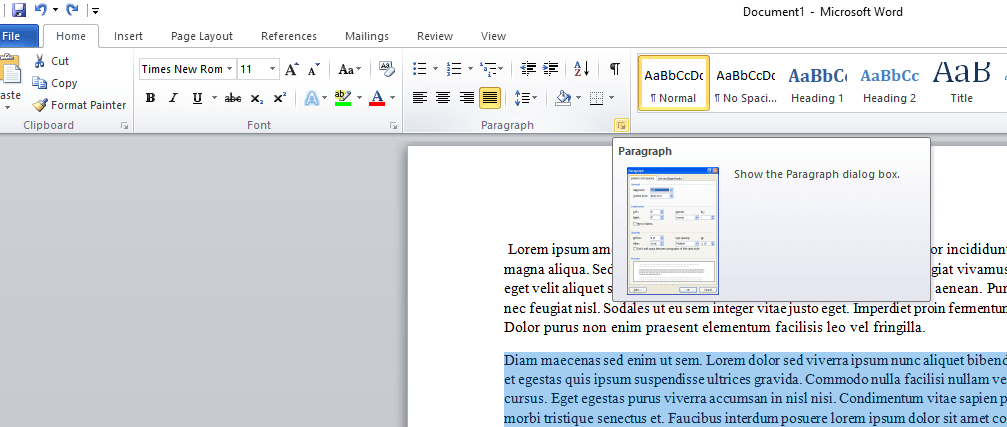
- Klicka på Indrag och avstånd fliken i Paragraf dialog ruta.
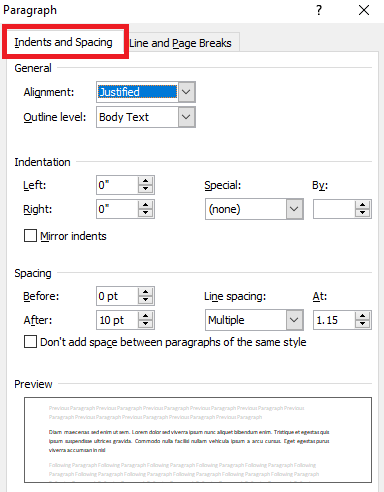
- Navigera till Indrag avsnittet och välj Hängande från Särskild rullgardinsmeny.
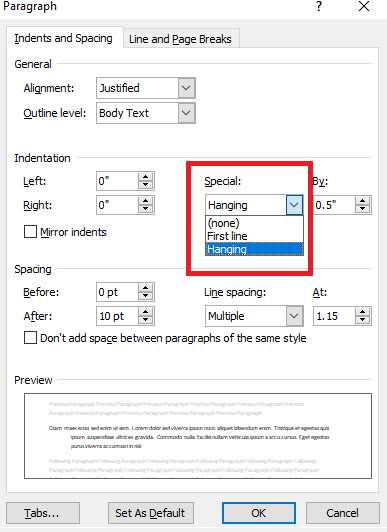
- I Förbi kan du öka eller minska indragavståndet, som standard är det 0,5 ''
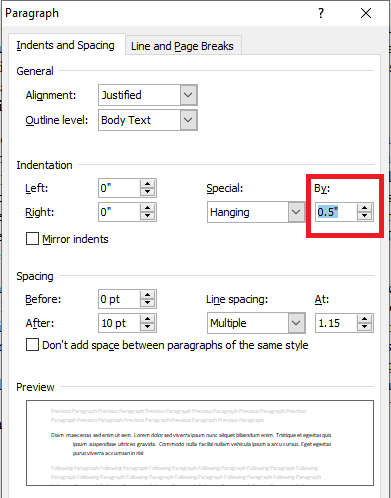
- Du kommer att se Förhandsvisning längst ner i dialogrutan, detta visar hur texten kommer att se ut.
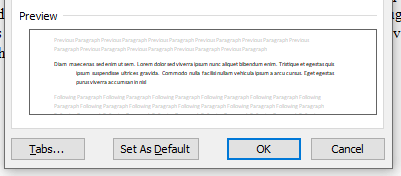
- Klicka på Ok . Nu har du framgångsrikt lagt till en hängande strecksats i din text!
Du kan också skapa hängande indrag genom att göra dessa enkla steg.
- Välj det stycke eller den text du vill dra in.
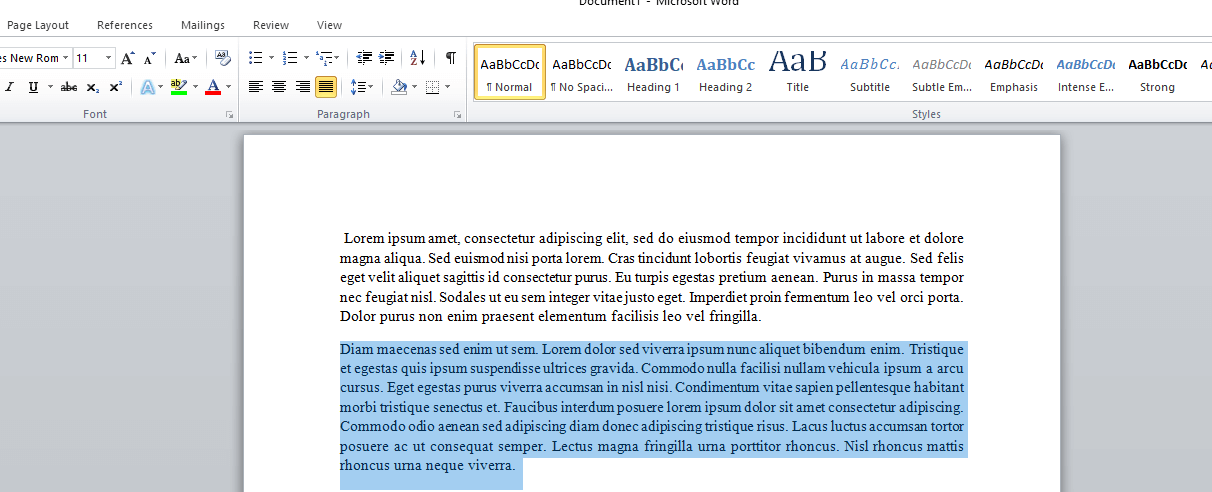
- Högerklicka på den markerade texten och välj Paragraf.
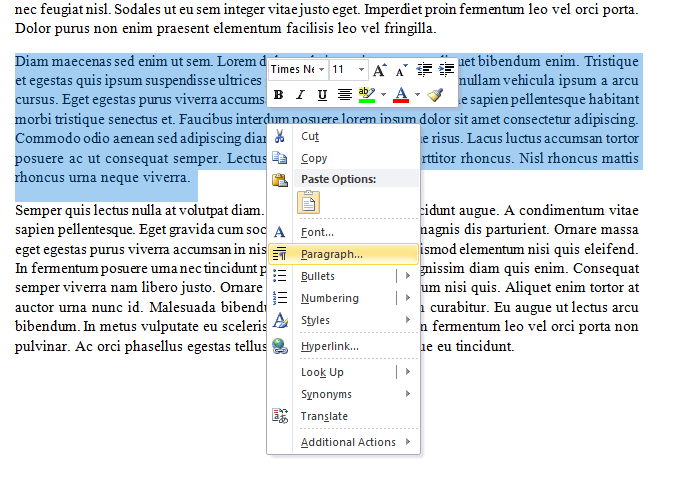
- Klicka på Indrag och avstånd fliken i Paragraf dialog ruta.

- Navigera till Indrag avsnittet och välj Hängande från Särskild rullgardinsmeny
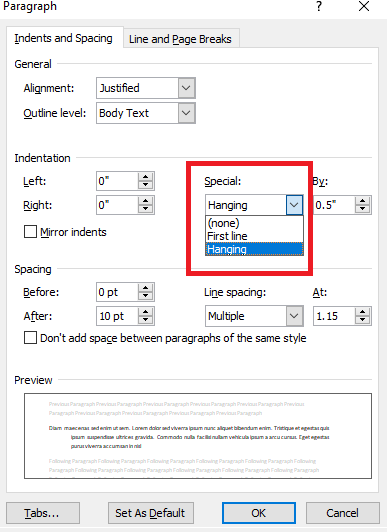
- I Förbi avsnittet kan du öka eller minska djupet på indraget, som standard är det 0,5 '
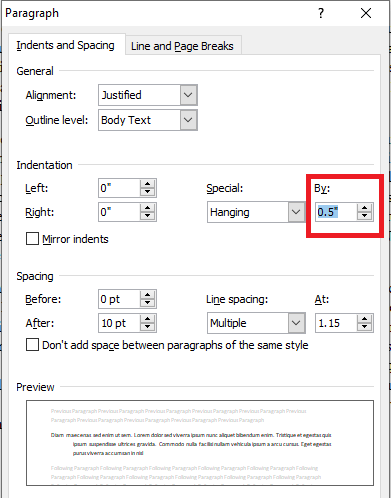
- Du kommer att se Förhandsvisning längst ner i dialogrutan, detta visar hur texten kommer att se ut.
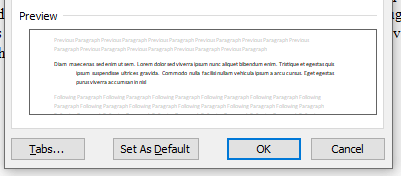
- Klicka på Ok och voilá!
Hur man gör ett hängande indrag på Microsoft Word för Mac
Stegen för att skapa ett hängande indrag på Mac liknar dem för PC. Låt oss ta en titt på dem:
varför brukar inte mitt hörlursuttag fungera
- Välj det stycke eller den text du vill dra in.
- Navigera till Formatera och välj Paragraf
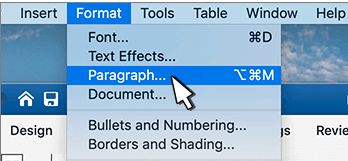
- Leta efter Indrag avsnittet och välj Hängande från Särskild rullgardinsmeny.
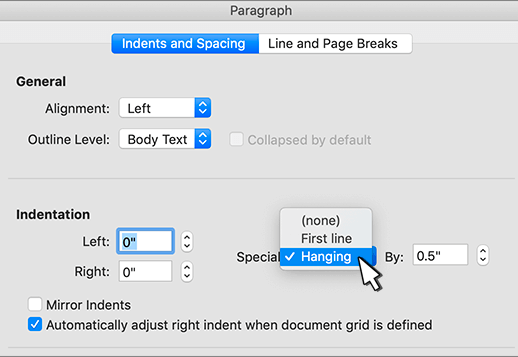
- I Förbi avsnittet kan du öka eller minska djupet på indraget, som standard är det 0,5 '
- Cslicka på Ok för att avsluta hängande strecksatsen.
Hur man gör ett hängande indrag på Word för Ipad eller mobila enheter.
Om du använder en mobil enhet eller är på språng, frukta inte, kan du fortfarande använda indrag på dina texter eller referenser. Stegen liknar de som diskuterats ovan. Här är en snabb genomgång av dem:
- Öppna dokumentet du vill redigera
- Tryck på vyn och slå på linjalen
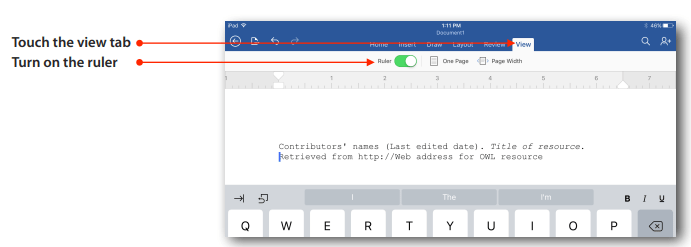
- Välj den text du vill formatera
- Dra den nedre rektangeln till höger för att flytta den markerade texten till höger

- Dra upp och ner triangeln åt vänster eller höger för att flytta den första raden i varje stycke.
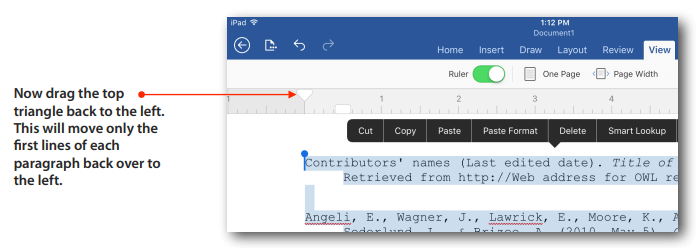
(Kreditkälla: LutheranHigh)
Hur man gör ett hängande indrag i Google Docs
Du kan också behöva göra ett hängande indrag i Google-dokument. Om du undrar hur du skapar en hängande indrag i Google Dokument, så har vi täckt dig. Det gäller också mobilversionen av Google Docs för Android och IOS. Följ dessa enkla steg:
- Klicka på Se och se till att Visa linjal alternativet är markerat.
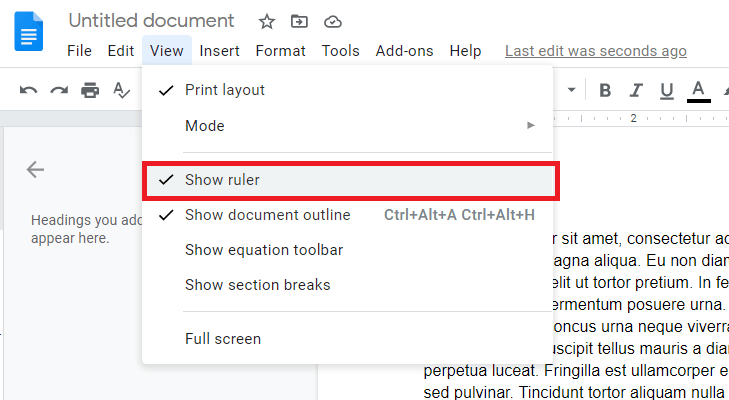
- På linjalen längst upp ser du en blå upp och ned triangel och en blå rektangel. Triangeln representerar platsen för Vänster indrag , och rektangeln representerar platsen för Första rad indrag.
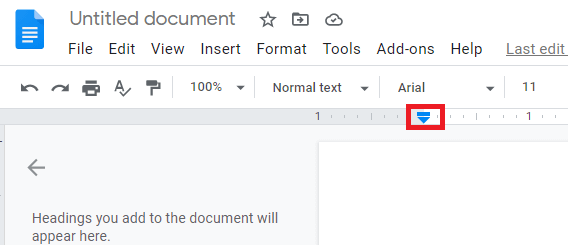
- Välj den text eller det stycke som du vill redigera. Du kan välja flera stycken.
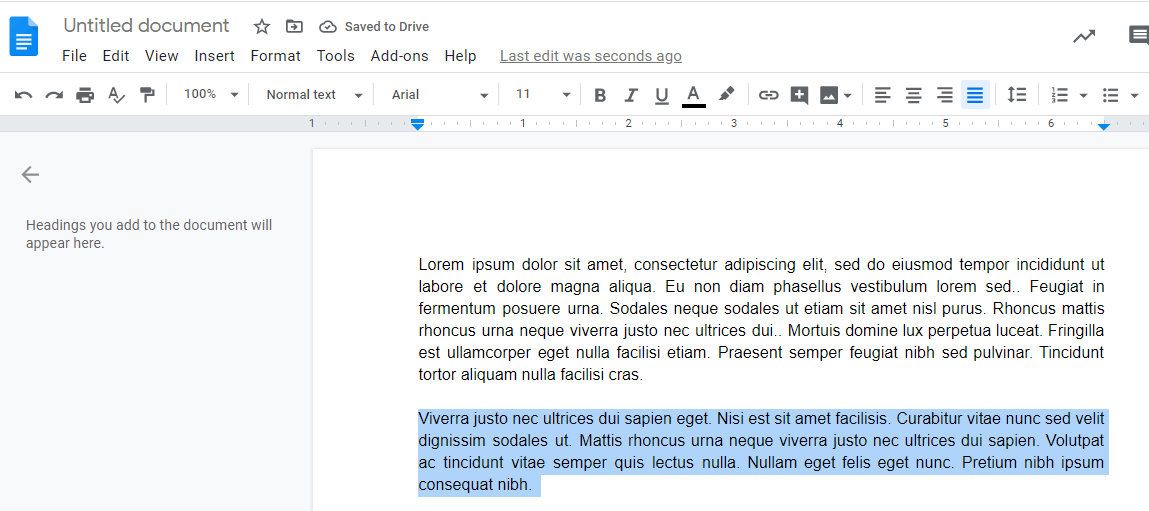
- Klicka och dra Vänster strecksats (Blå triangel) till höger så långt du vill fördjupa texten. De Första rad indrag (Blå rektangel) rör sig längs vänster indrag
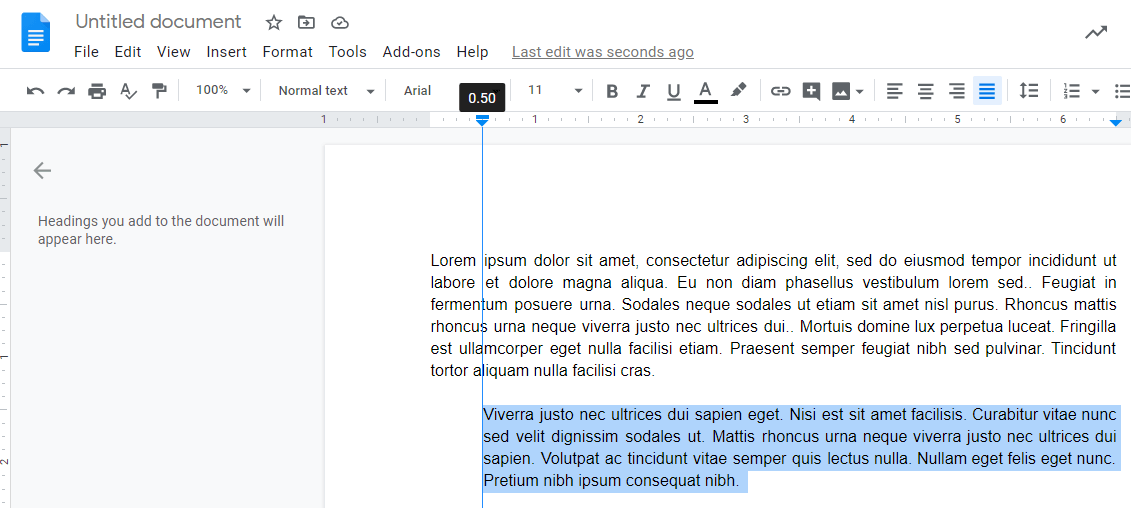
- Klicka och dra Första rad indrag (Blå rektangel) för att flytta den första raden till höger eller till vänster, beroende på var du vill ha den. Du kan också lämna den bredvid vänster indrag.
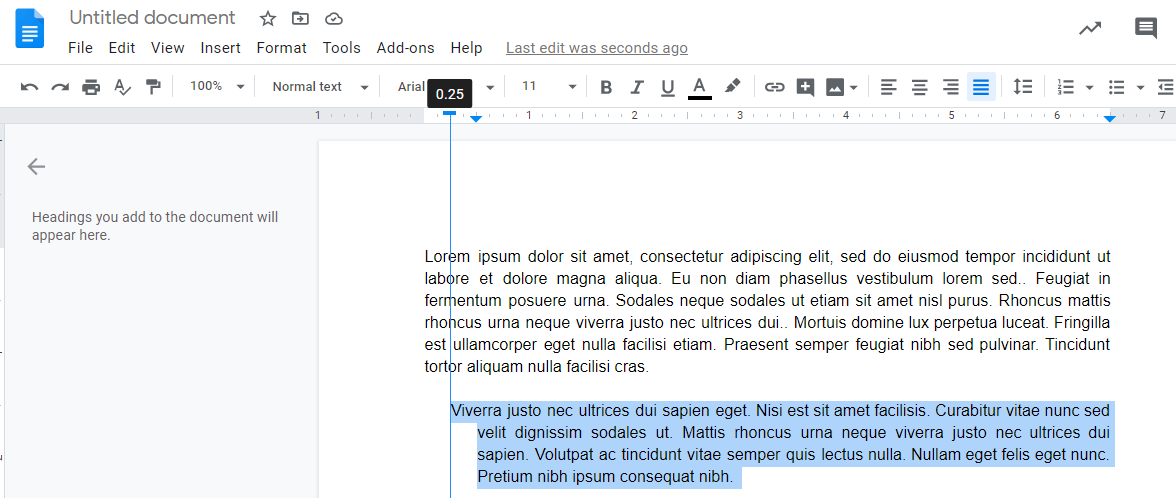
- Du kan också öka eller minska ett indrag genom att klickaikoner som finns längst upp till höger.
Och det är allt! Börja nu skapa hängande indrag på dina dokument för att få rätt format, vare sig det gäller APA, MLA eller liknande, det är enkelt och lätt att använda !.
Om du vill fortsätta veta hur du kan vara mer produktiv och lära dig användbara tips och tricks, varför inte prenumerera på vårt nyhetsbrev via e-post idag och få 10% rabatt på ditt nästa köp !!